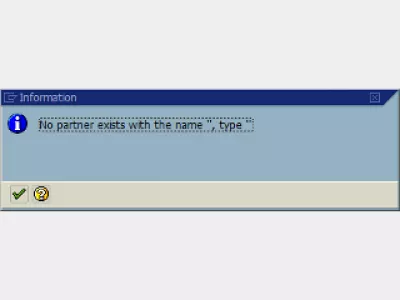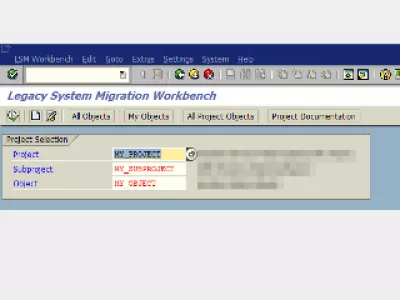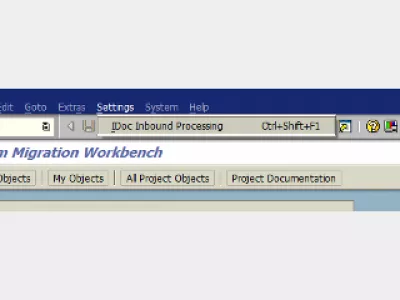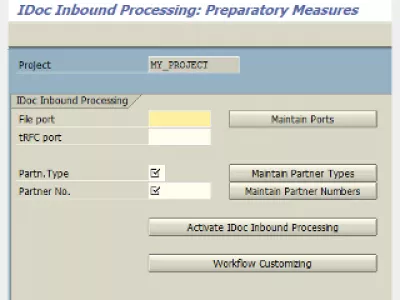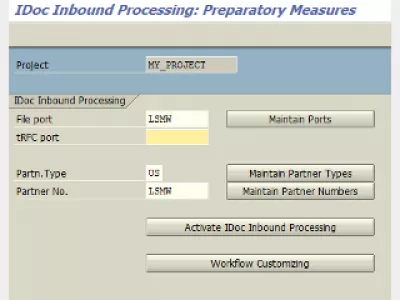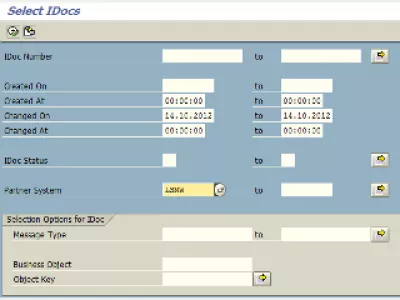SAP визначає партнерську систему для вхідної обробки IDoc
Під час спроби створення IDocs, отримання інформаційного повідомлення Немає партнера з ім'ям, введіть (рис. 1), означає, що потрібно встановити Партнерську систему.
Визначення системи Партнерська система дозволить вибрати IDocs для обробки за допомогою системи Партнерська система, яка може бути встановлена проектом, щоб дозволити різним командам працювати над різними IDocs одночасно, наприклад.
Щоб визначити Партнерську систему, перейдіть до меню LSMW (рис. 2) та в меню Настройки (рис. 3) ввійдіть в IDoc Inbound Processing або скористайтеся комбінацією клавіш Ctrl + Shift + F1.
Після того, як на екрані IDoc Inbound Processing: Preparatory Measures (Мал. 4), просто заповніть Порт файлу, Partn.Type та Номер партнера (рис. 5), принаймні.
Можна шукати (або визначати) нові порти та партнери, натиснувши відповідну кнопку або перейшовши у транзакцію WE21, щоб визначити порт файлу, а WE20 для визначення нового номер партнера. Швидше за все, не потрібно визначати новий Partn.Type, оскільки вони є стандартними.
Після цього натисніть Активувати обробку вхідних даних IDoc (рис. 5), щоб зберегти введені значення, а потім створити IDocs.
Під час обробки їх, використовуючи, наприклад, BD87, не забувайте вводити в моєму прикладі правильну Партнерську систему (рис. 6), LSMW інакше він вибере всі IDocs, створені в системі.
Часті Запитання
- Які кроки беруть участь у налаштуванні партнерської системи для вхідної обробки IDOC в *SAP *?
- Налаштування партнерської системи для вхідної обробки IDOC передбачає визначення імені та типу партнера, що має вирішальне значення для створення IDOC в SAP LSMW.
Вступ до SAP HANA для нетехнологів у відео

Yoann Bierling - це веб -видавничий та цифровий консалтинговий професіонал, що робить глобальний вплив завдяки досвіду та інновації в технологіях. Пристрасний щодо розширення можливостей людям та організаціям процвітати в цифрову епоху, він змушений забезпечити виняткові результати та сприяти зростанню за допомогою створення вмісту освіти.